如何使kvm虚拟机连接至外部二层网络中使用,KVM虚拟机连接至外部二层网络的详细操作指南
- 综合资讯
- 2025-04-09 22:04:48
- 2
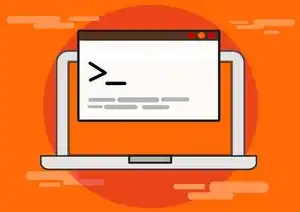
将KVM虚拟机连接至外部二层网络的步骤包括:1. 创建外部网络桥接;2. 将虚拟机添加到该桥接;3. 配置虚拟机网络接口;4. 启动虚拟机并测试网络连接,具体操作需先进...
将KVM虚拟机连接至外部二层网络的步骤包括:1. 创建外部网络桥接;2. 将虚拟机添加到该桥接;3. 配置虚拟机网络接口;4. 启动虚拟机并测试网络连接,具体操作需先进入KVM管理界面,设置网络配置文件,然后重启虚拟机以生效。
随着云计算和虚拟化技术的不断发展,KVM(Kernel-based Virtual Machine)作为一种开源的虚拟化技术,因其高性能、稳定性以及可扩展性等特点,被广泛应用于企业级服务器中,在实际应用中,许多用户需要将KVM虚拟机连接至外部二层网络,以便实现跨网络的通信和数据交换,本文将详细讲解如何使KVM虚拟机连接至外部二层网络,以供读者参考。
准备工作
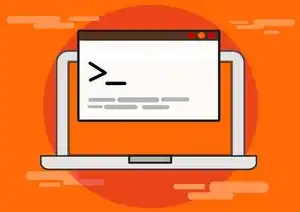
图片来源于网络,如有侵权联系删除
-
确保主机系统已安装KVM模块,并已启动KVM服务。
-
在主机上创建一个外部二层网络接口,用于连接虚拟机。
-
获取外部二层网络的IP地址、子网掩码、网关等信息。
创建外部二层网络
-
使用以下命令创建外部二层网络:
ip link add name eth0.1 type bridgeeth0.1是新创建的外部二层网络接口名称。 -
将物理网络接口(如eth0)绑定到新创建的外部二层网络接口:
ip link set eth0 master eth0.1 -
配置外部二层网络接口的IP地址、子网掩码、网关等信息:
ip addr add 192.168.1.1/24 dev eth0.1 ip route add default via 192.168.1.1168.1.1/24为外部二层网络的IP地址和子网掩码,168.1.1为网关地址。 -
启用外部二层网络接口:
ip link set eth0.1 up
创建KVM虚拟机并连接至外部二层网络
-
使用以下命令创建KVM虚拟机:
virt-install --name vm1 --ram 1024 --vcpus 1 --disk path=/var/lib/libvirt/images/vm1.img,size=20 --os-type linux --os-variant ubuntu18.04 --network bridge=eth0.1,model=virtio --graphics nonevm1为虚拟机名称,1024为虚拟机内存大小(单位:MB),1为虚拟机CPU核心数,/var/lib/libvirt/images/vm1.img为虚拟机磁盘文件路径,20为磁盘大小(单位:GB),ubuntu18.04为操作系统类型和版本,bridge=eth0.1表示将虚拟机连接至外部二层网络,model=virtio表示使用virtio网络设备。
图片来源于网络,如有侵权联系删除
-
启动虚拟机:
virsh start vm1 -
在虚拟机中配置网络:
a. 以root用户登录虚拟机。
b. 编辑
/etc/network/interfaces文件,添加以下内容:auto eth0 iface eth0 inet static address 192.168.1.2 netmask 255.255.255.0 gateway 192.168.1.1168.1.2为虚拟机IP地址,255.255.0为子网掩码,168.1.1为网关地址。c. 重启网络服务:
service network-manager restart
测试虚拟机连接至外部二层网络
-
在虚拟机中ping主机的外部二层网络IP地址:
ping 192.168.1.1如果ping通,则表示虚拟机已成功连接至外部二层网络。
-
在主机上ping虚拟机的IP地址:
ping 192.168.1.2如果ping通,则表示外部二层网络与虚拟机之间的通信已建立。
通过以上步骤,您已成功将KVM虚拟机连接至外部二层网络,在实际应用中,您可以根据需要调整虚拟机的网络配置,以满足不同的业务需求。
本文链接:https://www.zhitaoyun.cn/2054779.html

发表评论